Como converter M4A para MP3 e editar um arquivo M4A?
- Início
- Suporte
- Dicas de Renee Audio Tools
- Como converter M4A para MP3 e editar um arquivo M4A?
Resumo
O M4A é um formato de áudio comum para dispositivos da Apple. No entanto, o formato M4A não é tão popular e seja compatível com menos dispositivos do que o formato MP3. Descubra neste artigo as informações detalhadas sobre M4A. Além disso, apresentaremos os métodos para converter M4A para MP3 e editar um arquivo de áudio.
1. Informações sobre M4A
Qual é o formato M4A?
Na verdade, O arquivo M4A é um arquivo MPEG-4 que contém apenas áudio . A extensão do arquivo MPEG-4 é MP4 com dados de vídeo e áudio. Quando o arquivo MPEG-4 contém apenas áudio, a extensão é M4A. A taxa de bits estéreo do arquivo M4A é geralmente de 128 kbps, 192 kbps ou 256 kbps.
O formato M4A é um dos formatos de áudio populares. É usado principalmente para música sem GDN na loja do iTunes.. Mesmo que possa ser lido no iPhone, iPad e iPod, o formato de áudio M4A é compatível com menos dispositivos do que o formato MP3. Alguns dispositivos não suportam o formato M4A, como dispositivos removíveis, celulares Android, jogadores de música e equipamento de áudio do carro.
Nota: Na loja iTunes., música sem GDN (gerenciamento de direitos digitais) use a extensão M4A, enquanto a música com GDN usa M4P.
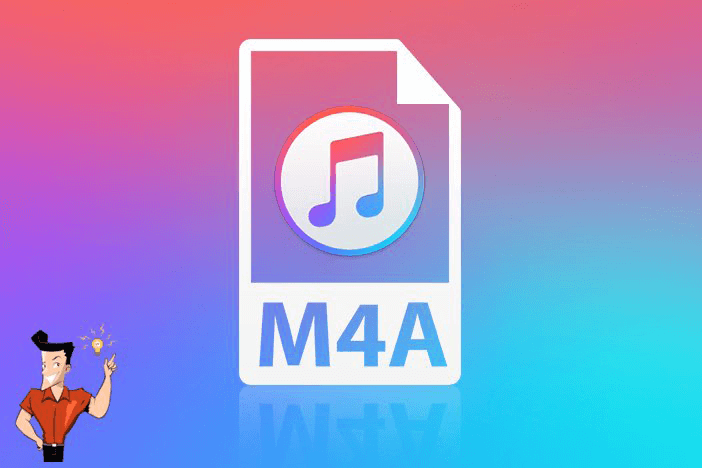

Corte de áudio corte e edite o arquivo de áudio em MP3, ACC, FLAC, APE e outros formatos. Além disso, é possível desbotar para dentro e para fora, alterar a voz masculina e feminina.
Montagem de áudio mesclar arquivos de áudio em MP3, ACC, FLAC, APE e outros formatos em um. Além disso, ele pode personalizar o formato e a qualidade do arquivo de saída.
Gravação de áudio grave streaming de áudio em vários formatos de áudio, também oferece a função de gravação automática.
Conversão de formato converta arquivos de música entre os formatos MP3, M4A, ACC, OGG, AAC e FLAC. Também é possível converter vídeos para o formato MP3.
Transferir música para o iTunes coloque arquivos de música no iTunes (você deve primeiro instalar e conectar ao iTunes).
Conversão de formato converta arquivos de música entre os formatos MP3, M4A, ACC, OGG, AAC e FLAC.
Transferir música para o iTunes coloque arquivos de música no iTunes (você deve primeiro instalar e conectar
Gravação de áudio grave streaming de áudio em vários formatos de áudio.
Baixar GrátisBaixar GrátisJá 2000 pessoas baixaram!Vantagens e desvantagens
- O formato M4A é um formato de compactação de perda. O tamanho do arquivo M4A é muito menos pequeno que o do arquivo original, que salva o espaço.
- O arquivo M4A pode ser definido no toque do iPhone. Apenas renomear a extensão do arquivo M4A no M4R antes da definição do toque.
- Como o arquivo M4A não está sob o gerenciamento de direitos. Numérico, pode ser facilmente transferido e compartilhado sem limite e sem custo.
Desvantagens:A compatibilidade é baixa. O formato M4A é desenvolvido pela Apple Inc., e é usado no iTunes., iPod e outros dispositivos da Apple. Para dispositivos populares e players multimídia, o arquivo m4a não pode ser lido.
● Formato descompactado: Os dados originais e completos com vozes não tratadas. Como resultado, o tamanho desse arquivo é a maioria desses três tipos. O tamanho do arquivo de áudio de um minuto pode chegar a 100 MB.
● Formato de compactação com perda: O tamanho do arquivo de áudio é mais reduzido após a remoção de informações de áudio e a simplificação dos dados. O tamanho do arquivo de compactação com perda é de 5% a 20% daquele do arquivo de áudio original.
● Formato de compactação sem perda: Um modo de compactação de dados reversível é usado. O tamanho do arquivo de áudio é reduzido mantendo a qualidade de áudio.
2. Leitor para o formato M4A
| Leitores de m4a. | |
|---|---|
| Windows | Viewer PLUS. |
| Apple iTunes…. | |
| Microsoft janelas Media Player | |
| Audição Adobe CC 2019 | |
| Nullsoft winamp. | |
| Media Player Classic | |
| Mídia VLC. | |
| Mac | Apple iTunes…. |
| Apple QuickTime. | |
| Audição Adobe CC 2019 | |
| Mídia VLC. | |
| Eltima Elmedia Player. | |
| Linux. | Mídia VLC. |
| iOS. | VLC para iPhone |
| Android | Apple iTunes…. |
| Videolabs vlc para android |
3. Como converter M4A para MP3?
● No aspecto de tamanho do arquivo, o formato M4A permite que o arquivo seja reduzido enquanto mantém a mesma taxa de bits.
● Para qualidade de áudio, o arquivo M4A usando o codec ALAC tem a melhor qualidade de áudio original. Para o arquivo M4A usando o codec AAC, ele também tem melhor qualidade de áudio do que o arquivo MP3.
● Em termos de compatibilidade, o arquivo MP3 oferece suporte a mais dispositivos. Portanto, o formato MP3 é um formato popular.
Ao escolher o formato M4A ou MP3, você pode escolher um de acordo com suas necessidades. Se você quiser um arquivo com um tamanho menor e melhor qualidade, você pode selecionar o formato M4A. Para reproduzir o arquivo de áudio em várias unidades, você poderá usar o formato MP3.
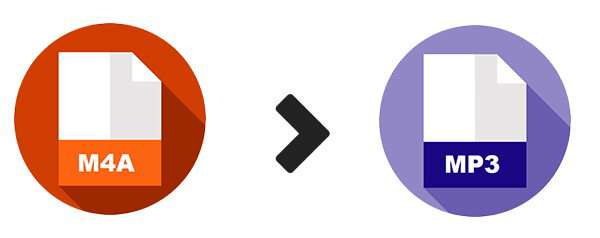
Renee Audio Tools.
● Formato de saída: mp3, AAC, AC3, AAF, AMR, AU, FLAC, M4A, M4B, M4R, MKA, MP2, OGG, RA, VOC, WAV, WMA

Corte de áudio corte e edite o arquivo de áudio em MP3, ACC, FLAC, APE e outros formatos. Além disso, é possível desbotar para dentro e para fora, alterar a voz masculina e feminina.
Montagem de áudio mesclar arquivos de áudio em MP3, ACC, FLAC, APE e outros formatos em um. Além disso, ele pode personalizar o formato e a qualidade do arquivo de saída.
Gravação de áudio grave streaming de áudio em vários formatos de áudio, também oferece a função de gravação automática.
Conversão de formato converta arquivos de música entre os formatos MP3, M4A, ACC, OGG, AAC e FLAC. Também é possível converter vídeos para o formato MP3.
Transferir música para o iTunes coloque arquivos de música no iTunes (você deve primeiro instalar e conectar ao iTunes).
Conversão de formato converta arquivos de música entre os formatos MP3, M4A, ACC, OGG, AAC e FLAC.
Transferir música para o iTunes coloque arquivos de música no iTunes (você deve primeiro instalar e conectar
Gravação de áudio grave streaming de áudio em vários formatos de áudio.
- O formato M4A é um formato de compactação com perdas. O tamanho do arquivo M4A é muito menor do que o do arquivo original, o que economiza espaço.
- O arquivo M4A pode ser definido como toque do iPhone. Basta renomear a extensão do arquivo de M4A para M4R antes de defini-lo como toque.
- Como o arquivo M4A não está sob gerenciamento de direitos digitais, ele pode ser facilmente transferido e compartilhado sem limite e sem custo.
Desvantagema compatibilidade é fraca. O formato M4A é desenvolvido pela Apple Inc. e é usado no iTunes, iPod e outros dispositivos Apple. Para dispositivos e reprodutores de mídia populares, o arquivo M4A não pode ser reproduzido.
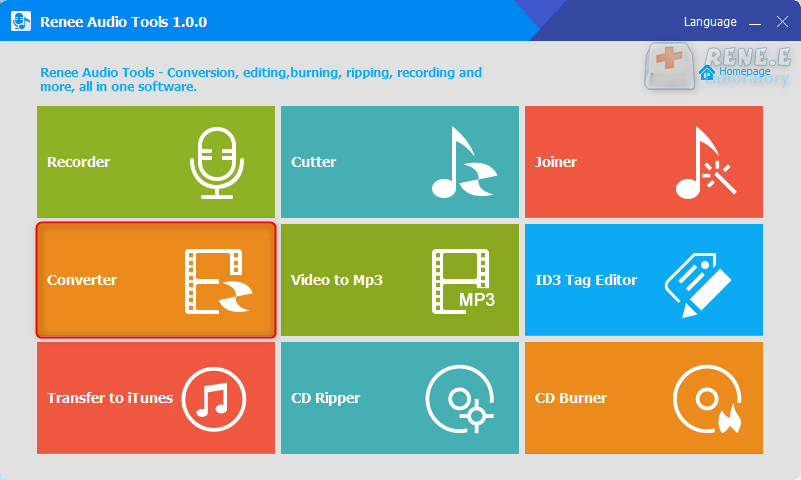
Etapa 2: Clique no botão “Adicionar arquivo” e adicione o arquivo M4A de destino. Na área “Formato de saída”, selecione “MP3″ . E, em seguida, selecione o local de saída e a qualidade. En suite, clique em “lançamento” .
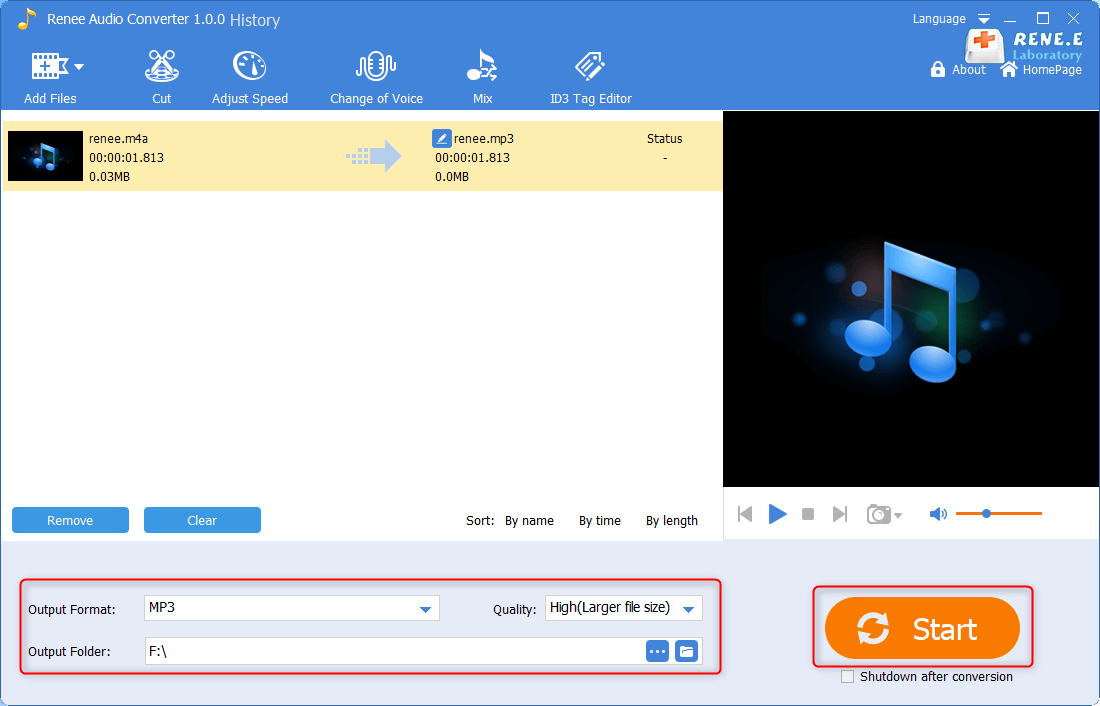
Etapa 3: Se você quiser converter vários arquivos de áudio em lote, as etapas são idênticas.
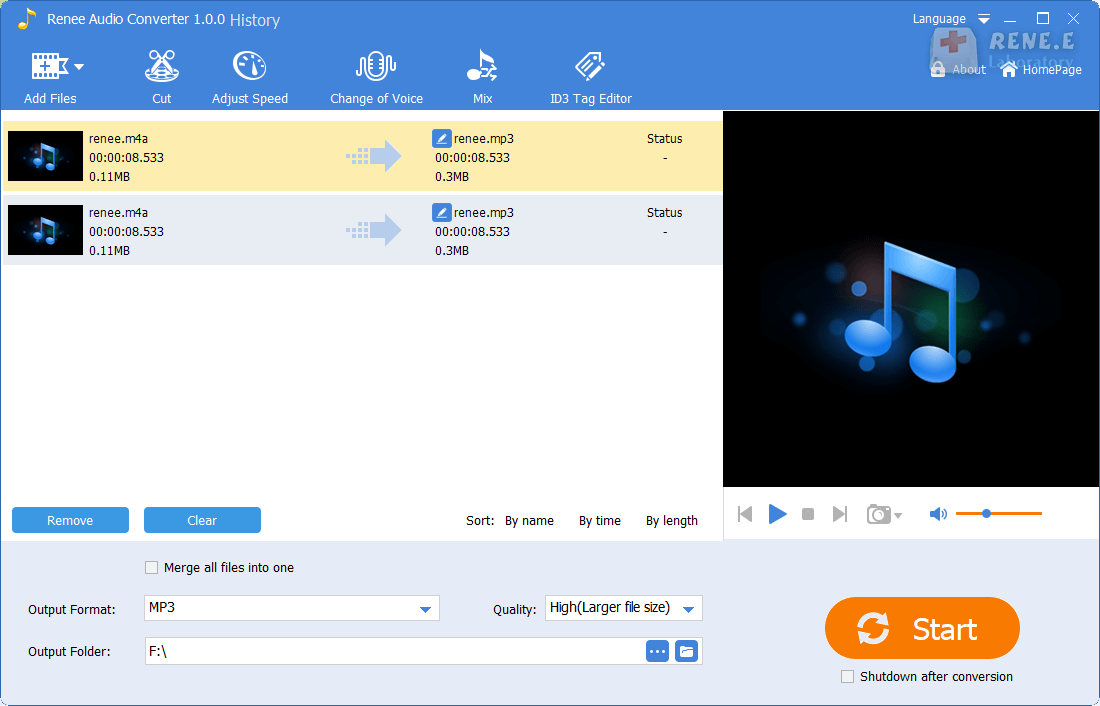
iTunes.
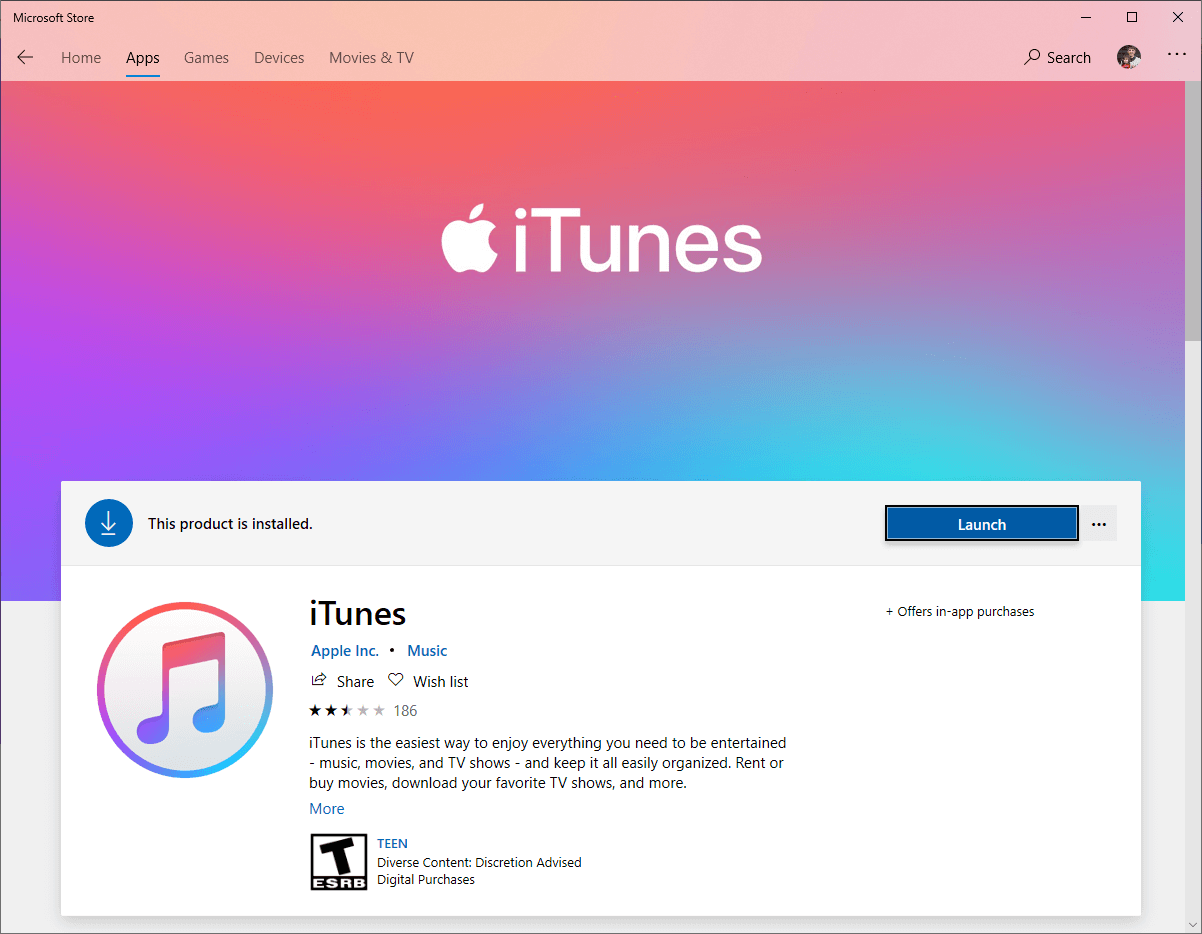
● Formato de saída: MP3, AIFF, WAV, MPEG-4, AAC e Apple Lossless
● Suporta vários formatos de áudio
● Converta o formato rapidamente
● Trabalhar no janelas e Mac "DISVAN_CON ="
● complicado para converter formato de áudio e não pode converter arquivos de áudio por lotes
● Não é possível editar o arquivo de áudio "/]
para mac: Na barra de menus na parte superior da tela, clique em “iTunes.” e preferências “.
para Windows: Na barra de menus na parte superior da janela do iTunes., clique em “Editar” e Preferências “.
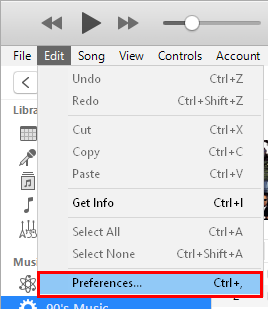
Etapa 2: insira as preferências “ e clique no botão ” Importar configurações “e, em seguida, escolha ” codificador MP3 “. Finalmente clique no botão “OK” .
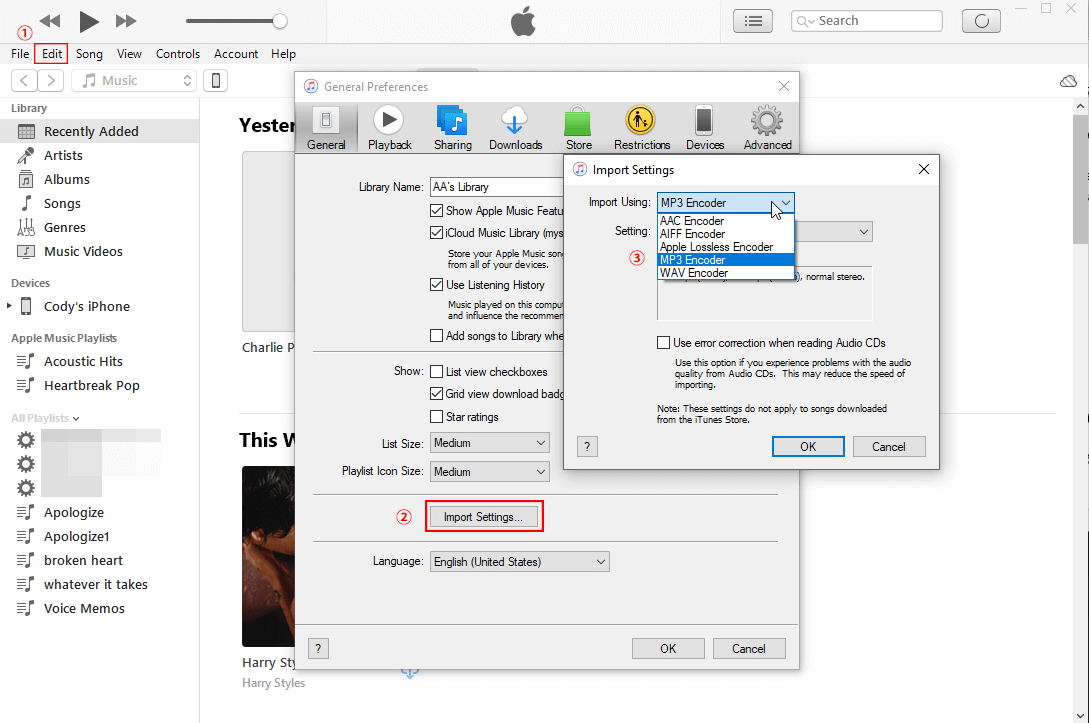
Etapa 3: clique em “arquivo” , “criar versão” e, em seguida, toque “Crie uma versão MP3″ e selecione uma ou mais músicas que você quer converter. Quando a conversão estiver concluída, os arquivos de formato MP3 serão exibidos na biblioteca.
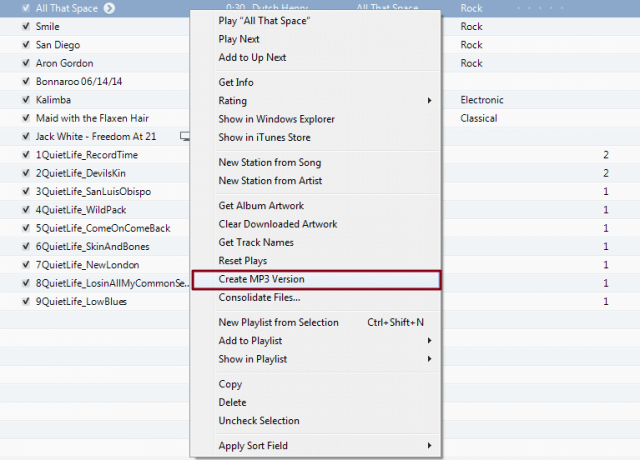
Conversor Online.
Conversor Online: áudio.online-convert.com/convert-to-mp3
● Formato de saída: mp3, AAC, AC3, FLAC, M4A, M4R, MP4, WAV, WMA
● Não há necessidade de baixar o software. Basta conectar-se à rede para usá-lo.
● Suporta vários formatos de áudio populares
● Simples de usar "DISVAN_CON ="
● A velocidade de carregamento e o download do arquivo de áudio é influenciada pela rede.
● Não é possível editar o arquivo de áudio
● Risco em execução os arquivos de áudio após o carregamento no servidor do site
● Tamanho do arquivo de áudio inferior a 100 MB "/]
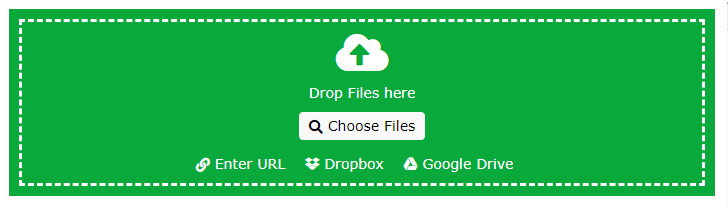
Passo 2: Defina a taxa de bits de áudio, o canal de áudio, a taxa de amostragem e outros parâmetros. E, em seguida, clique em “Iniciar conversão” .
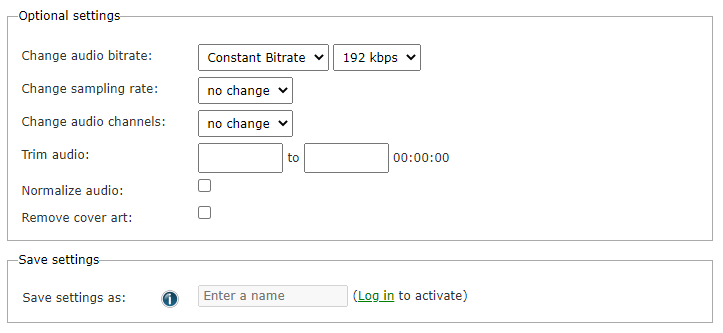
Etapa 3: Quando a conversão estiver concluída, você pode baixar o arquivo de áudio convertido.
4. Como extrair o áudio M4A?
Extrair o áudio M4A do vídeo
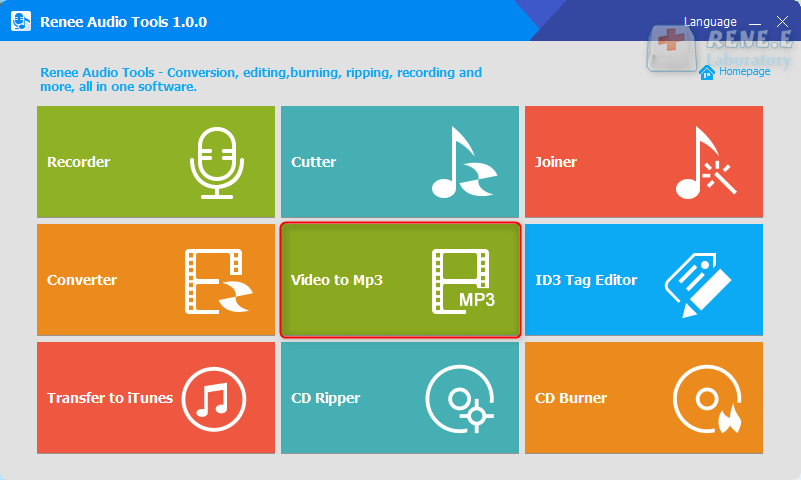
Etapa 2: Clique no botão “Adicionar arquivo” para carregar o arquivo de vídeo. Se necessário, você pode usar a funcionalidade “corte” para cortar o vídeo.
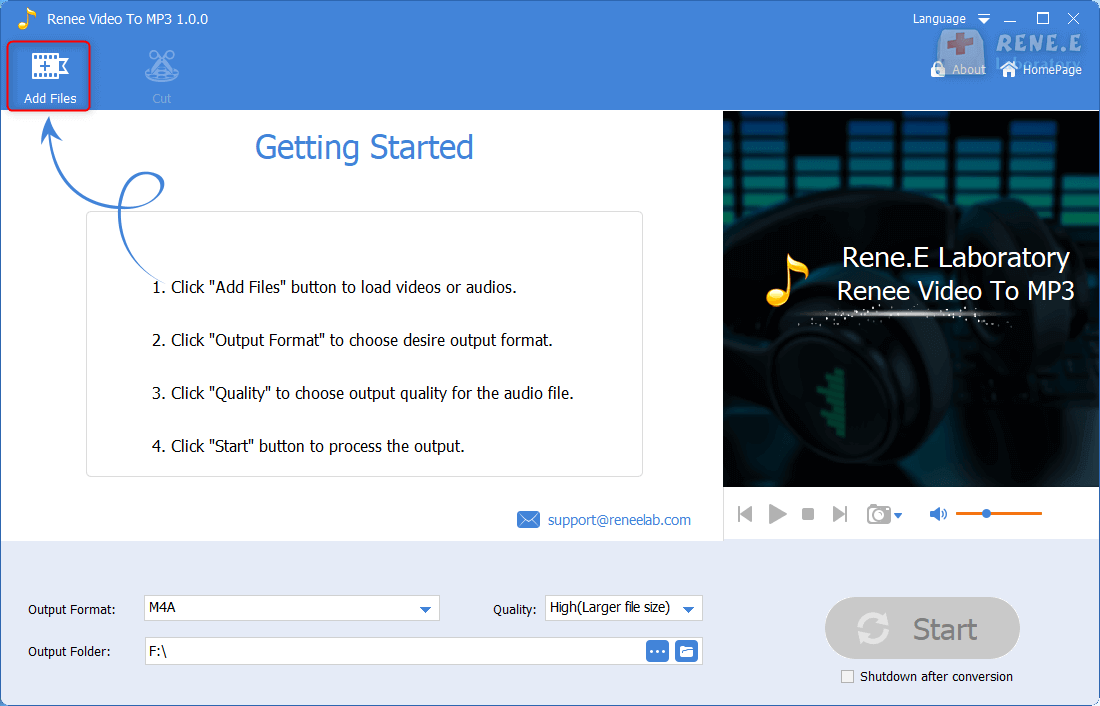
Etapa 3: Depois de carregar o vídeo, defina o formato de saída no M4A. E, em seguida, clique no botão “Iniciar” para extrair o arquivo de áudio.
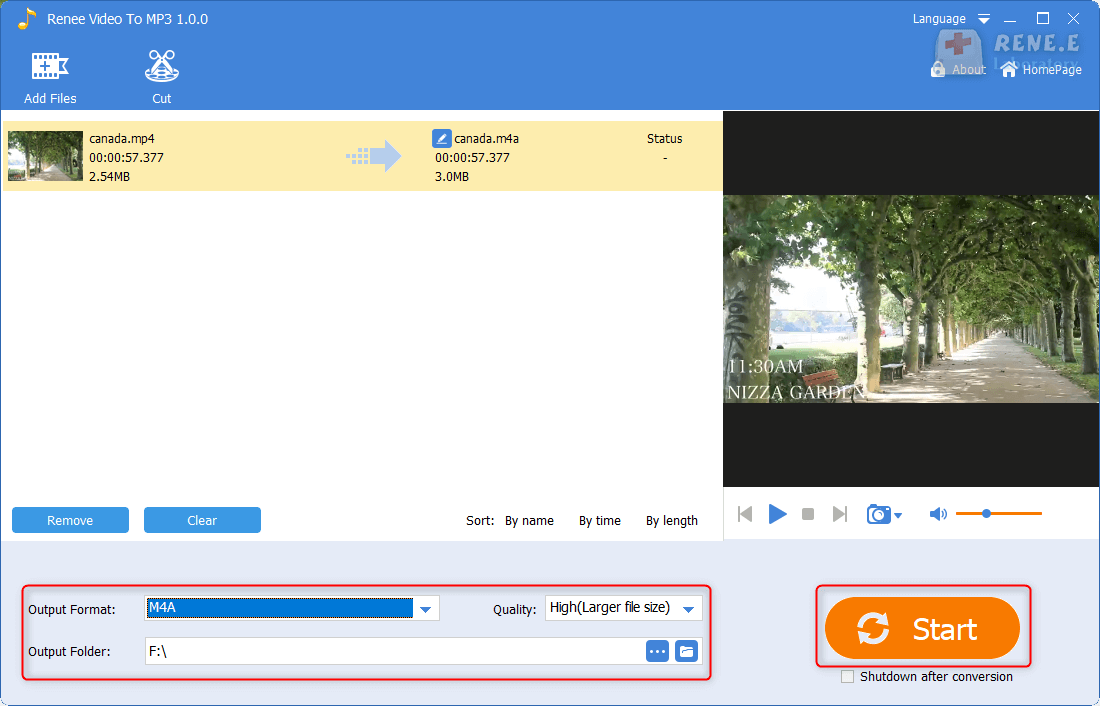
Salve o áudio M4A em um vídeo
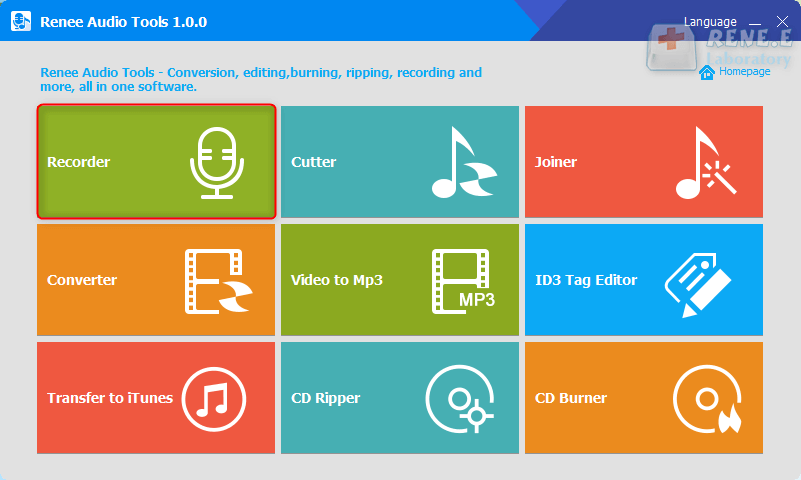
Passo 2: Verifique a caixa de seleção “sad de pc” e selecione o formato de saída. E então, jogue música no site e clique em “salvar” .
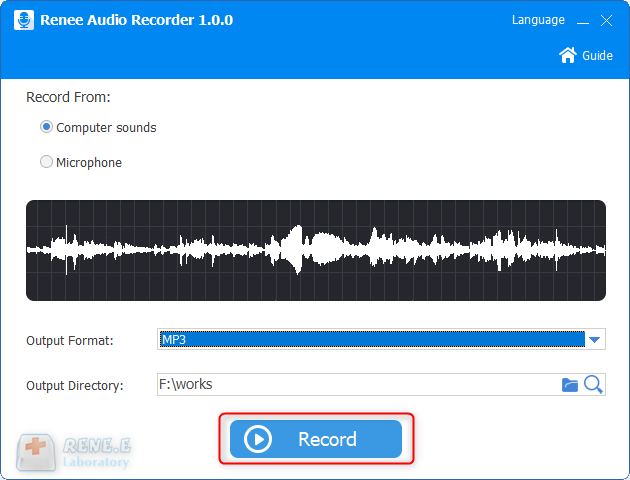
Etapa 3: Quando a gravação estiver concluída, você pode salvar o áudio.
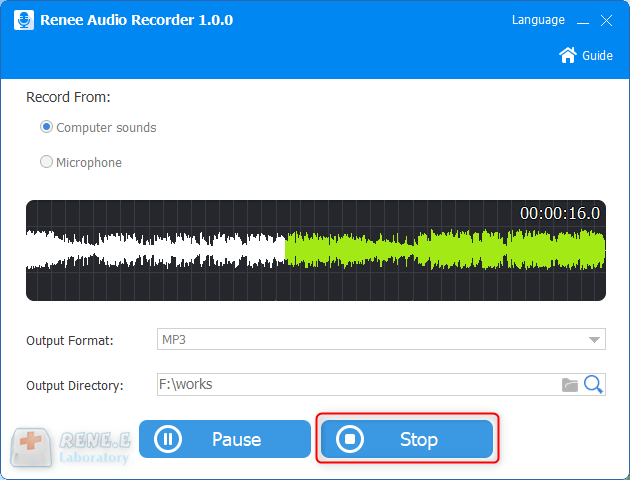
Extrair o áudio M4A do CD
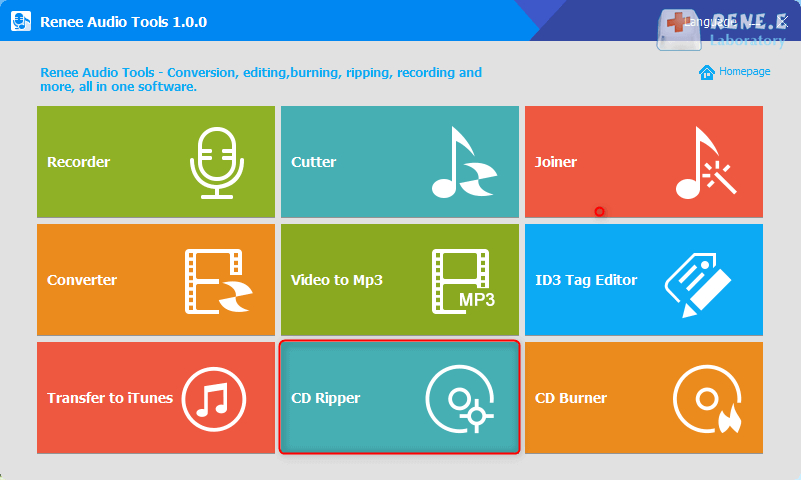
Etapa 2: clique no botão “Adicionar arquivo” para abrir o CD de destino.
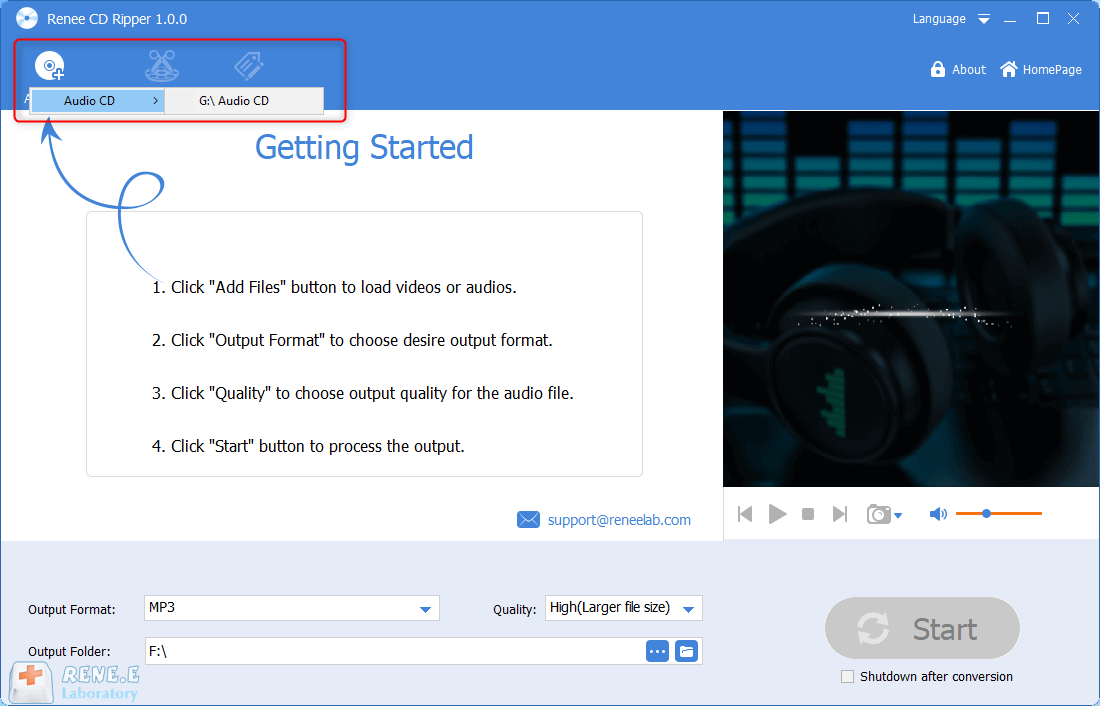
Etapa 3: Quando o CD for detectado, clique em “Aplicar” .
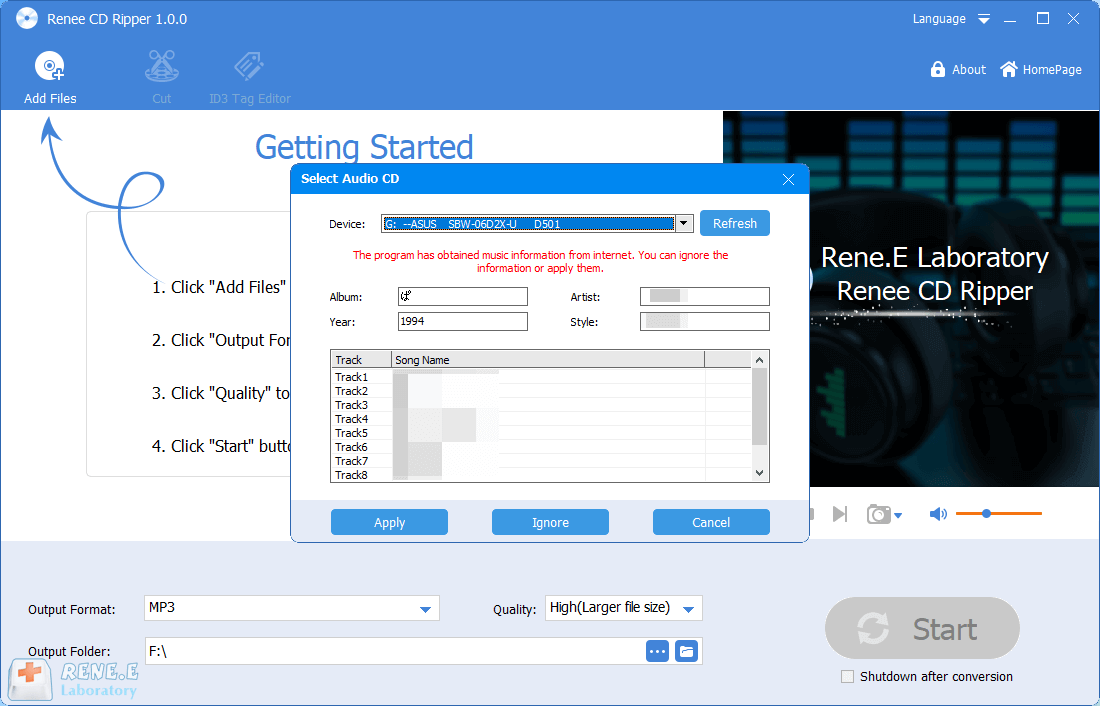
Etapa 4: Selecione os arquivos de áudio de destino e defina o formato de saída para M4A. Em seguida, clique no botão “Launch” para extrair os arquivos de áudio do CD e salvá-los sob M4A.
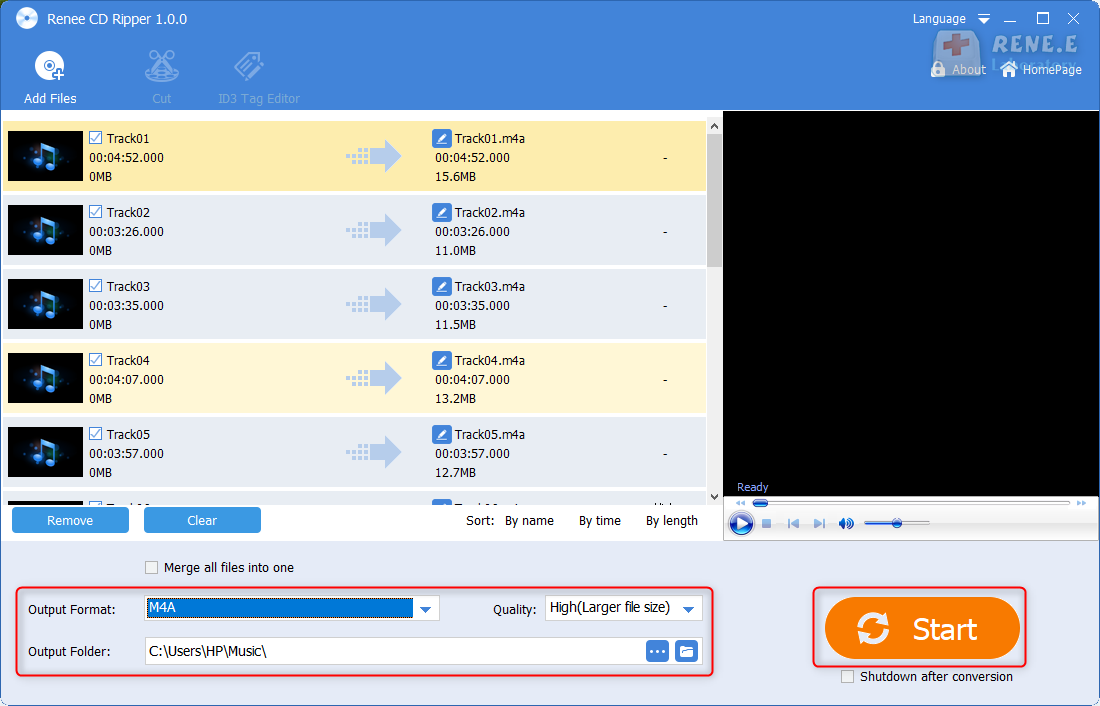
Após a extração de arquivos M4A, você pode continuar a usar Renee Audio Tools para editar arquivos de áudio. Você pode criar uma música com arquivos M4A com Renee Audio Tools. Recursos como corte, dividir, adicionar efeitos, misturar voz, equalizar a velocidade de som e alterar a velocidade.

Corte de áudio corte e edite o arquivo de áudio em MP3, ACC, FLAC, APE e outros formatos. Além disso, é possível desbotar para dentro e para fora, alterar a voz masculina e feminina.
Montagem de áudio mesclar arquivos de áudio em MP3, ACC, FLAC, APE e outros formatos em um. Além disso, ele pode personalizar o formato e a qualidade do arquivo de saída.
Gravação de áudio grave streaming de áudio em vários formatos de áudio, também oferece a função de gravação automática.
Conversão de formato converta arquivos de música entre os formatos MP3, M4A, ACC, OGG, AAC e FLAC. Também é possível converter vídeos para o formato MP3.
Transferir música para o iTunes coloque arquivos de música no iTunes (você deve primeiro instalar e conectar ao iTunes).
Conversão de formato converta arquivos de música entre os formatos MP3, M4A, ACC, OGG, AAC e FLAC.
Transferir música para o iTunes coloque arquivos de música no iTunes (você deve primeiro instalar e conectar
Gravação de áudio grave streaming de áudio em vários formatos de áudio.
Baixar GrátisBaixar GrátisJá 2000 pessoas baixaram!5. Edite e crie o áudio M4A
Mesclar arquivos de áudio
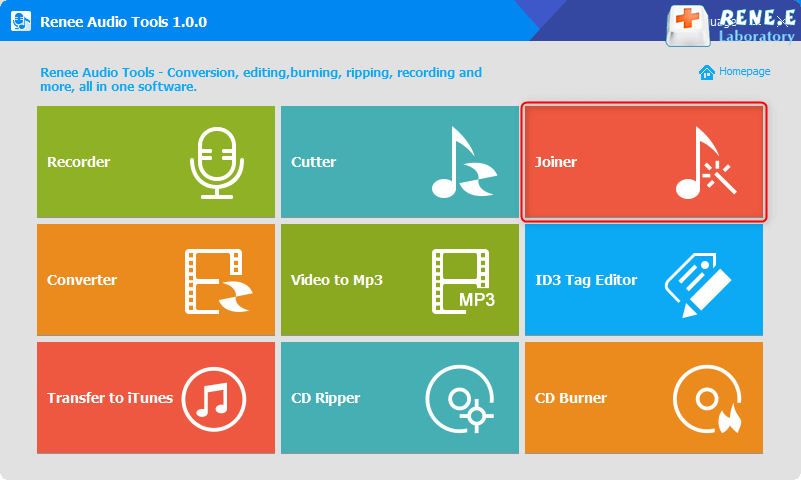
Etapa 2: Clique em “Adicionar arquivo” para adicionar arquivos de áudio de destino um por um.
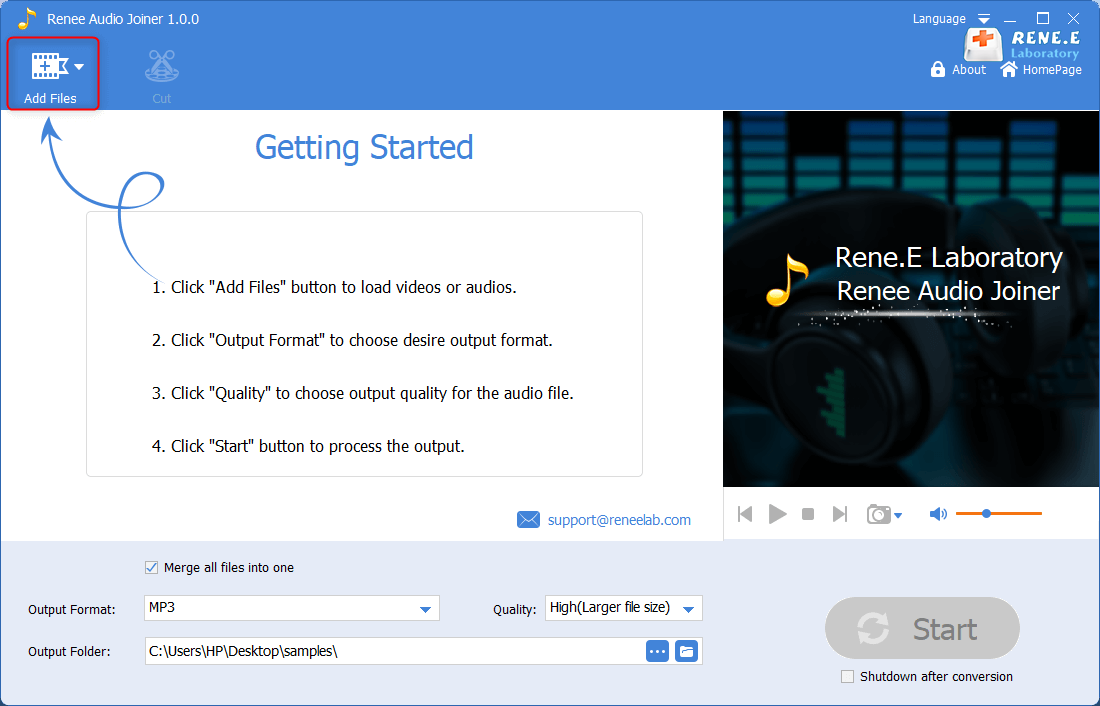
Etapa 3: Marque os arquivos “mesclar todos os arquivos em um” . E também selecione o formato de saída, qualidade e localização. Finalmente clique no botão “lançamento” .
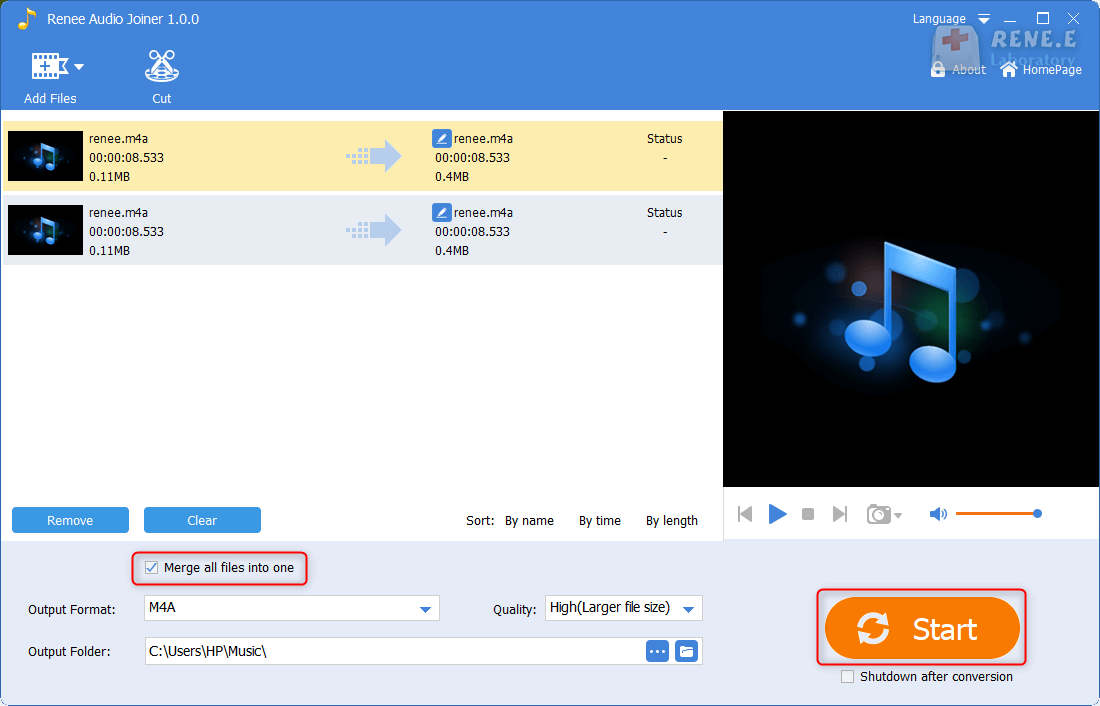
Corte os arquivos de áudio
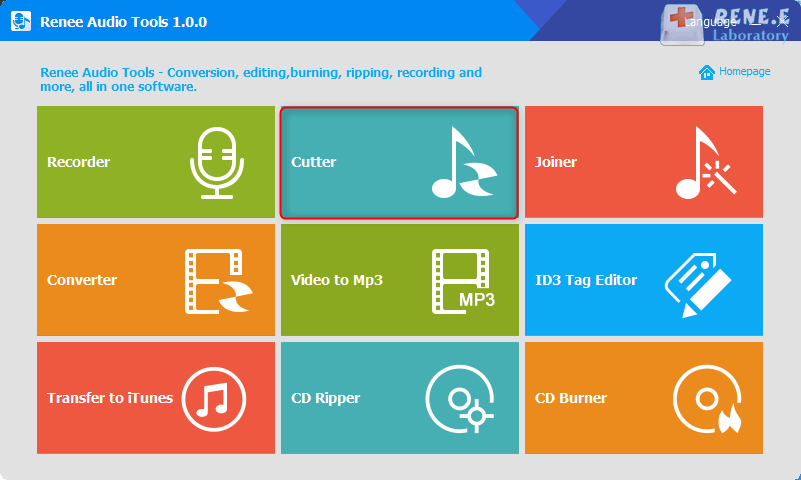
Etapa 2: Clique no botão “Adicionar arquivo” para adicionar o arquivo M4A de destino. Em seguida, clique em “corte” .
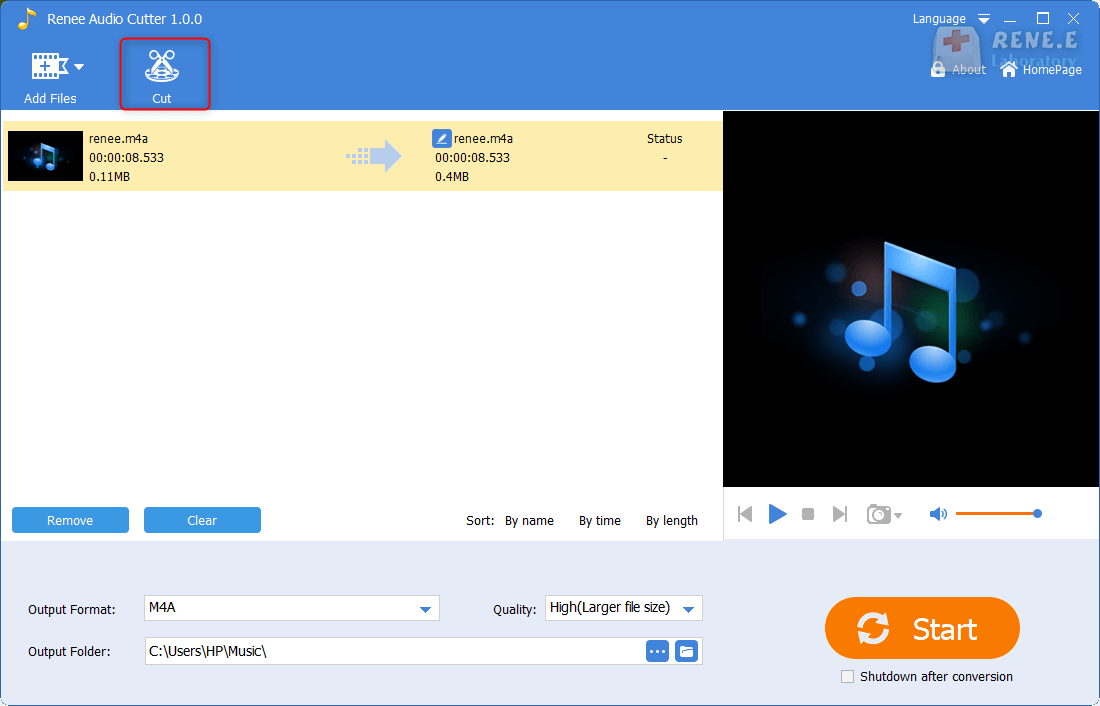
Etapa 3: Selecione o intervalo do arquivo de áudio. Defina o desvanecimento em entrada e saída no valor de 0. e clique em “ok” . Você pode salvar o arquivo de corte ou executar outras operações de edição.
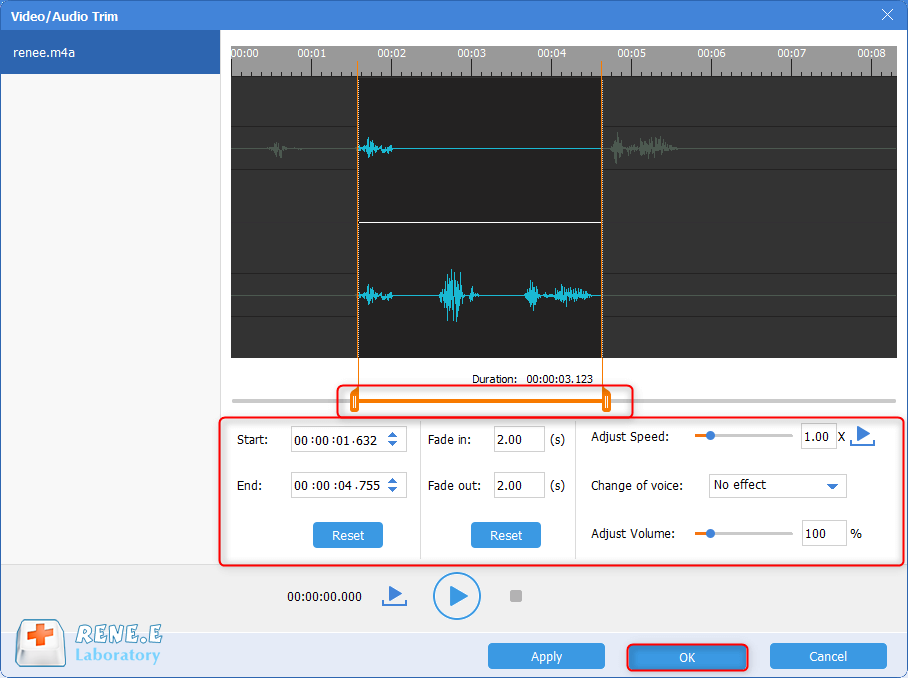
Adicionar efeitos no áudio
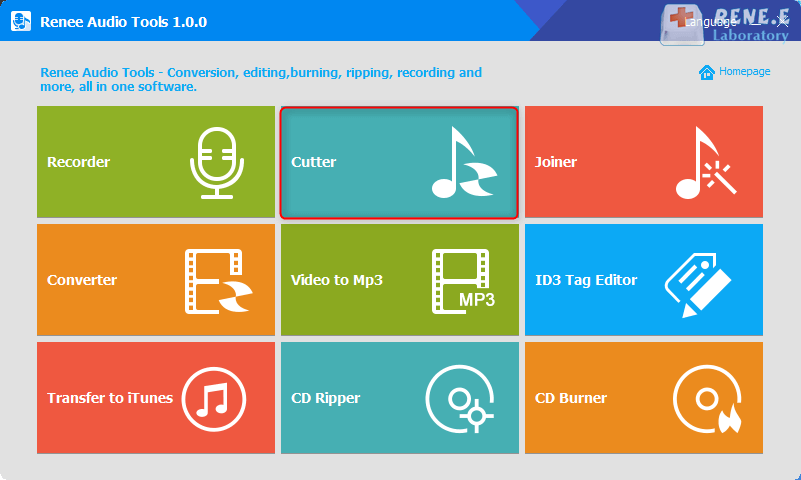
Etapa 2: Clique em “Cut” e selecione o efeito de destino na opção “Alterar Voice” .
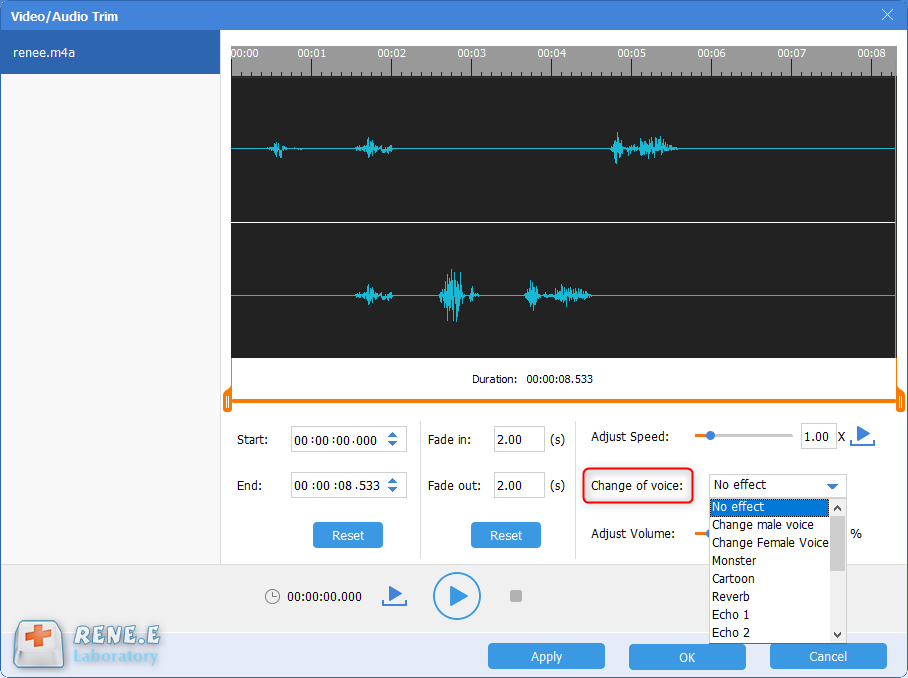
Etapa 3: Defina a entrada e saída Fade no valor 0. Clique em Finalmente em “OK” para salvar o arquivo de corte ou executar outras operações de edição.
Misture o arquivo de áudio
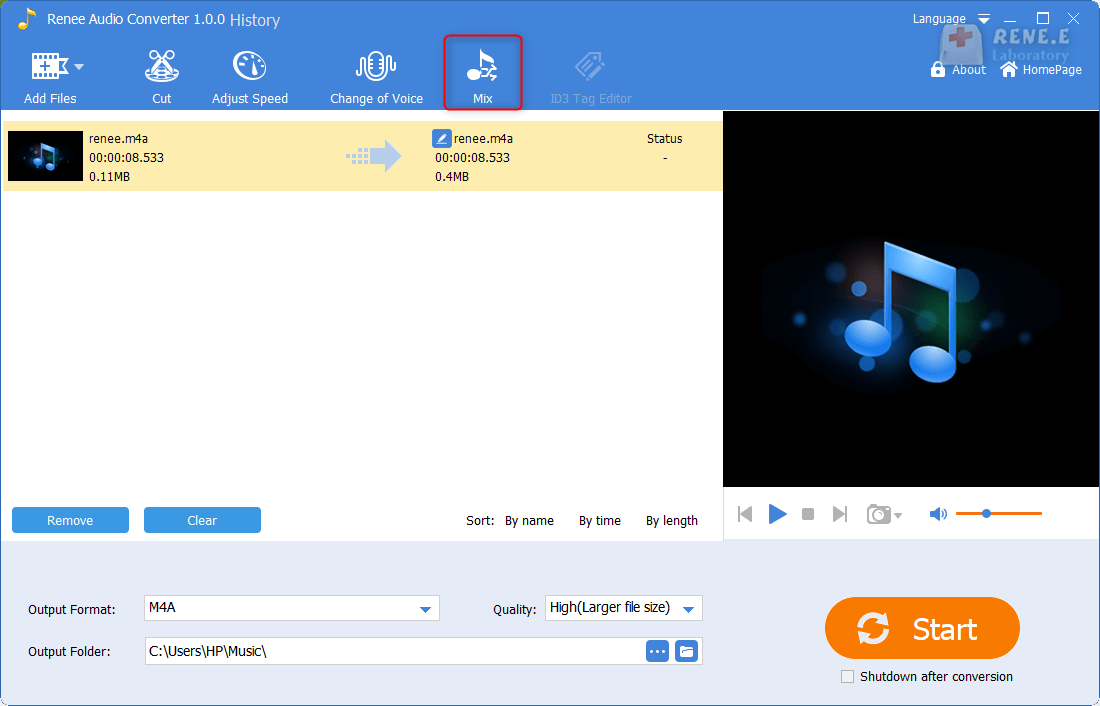
Etapa 2: clique em “carregar música” para adicionar música a misturar.
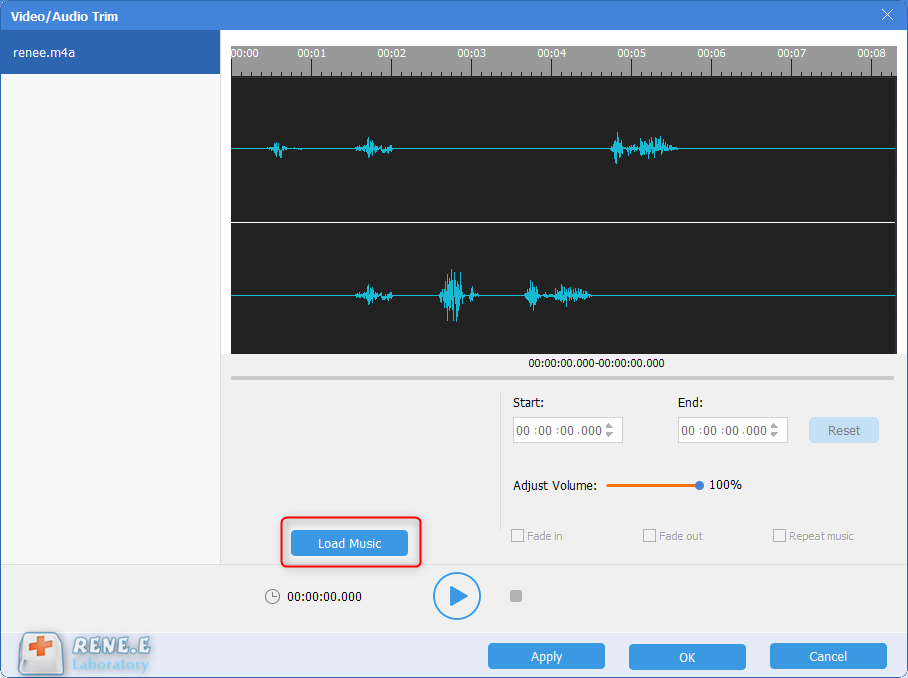
Etapa 3: selecione o intervalo de áudio e especifique a parte do mixer. Você também pode definir o desvanecimento em entrada e saída. Finalmente, clique em “OK” para salvar o arquivo de corte ou executar outras operações de edição.
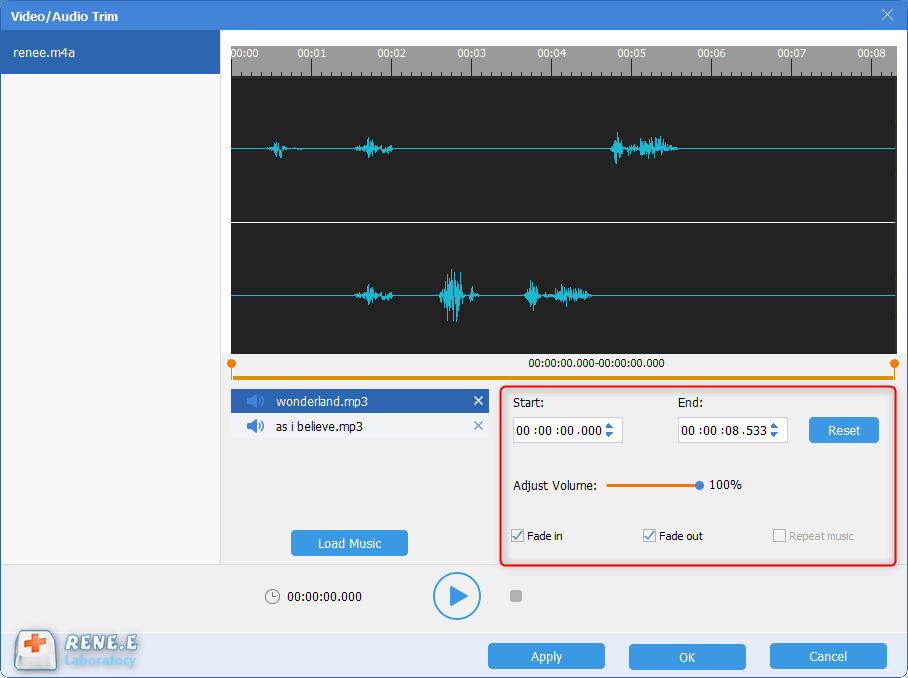
Igualar
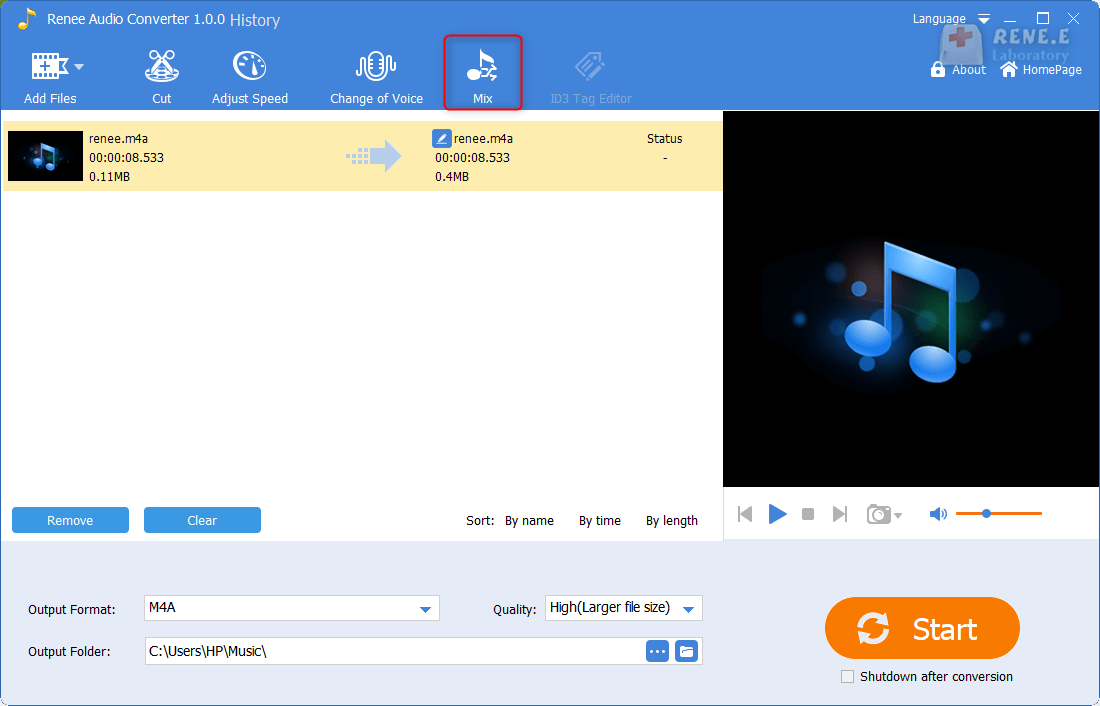
Etapa 2: na parte “Volume” para alterar o volume. Finalmente, clique em “OK” para salvar o arquivo de corte ou executar outras operações de edição.
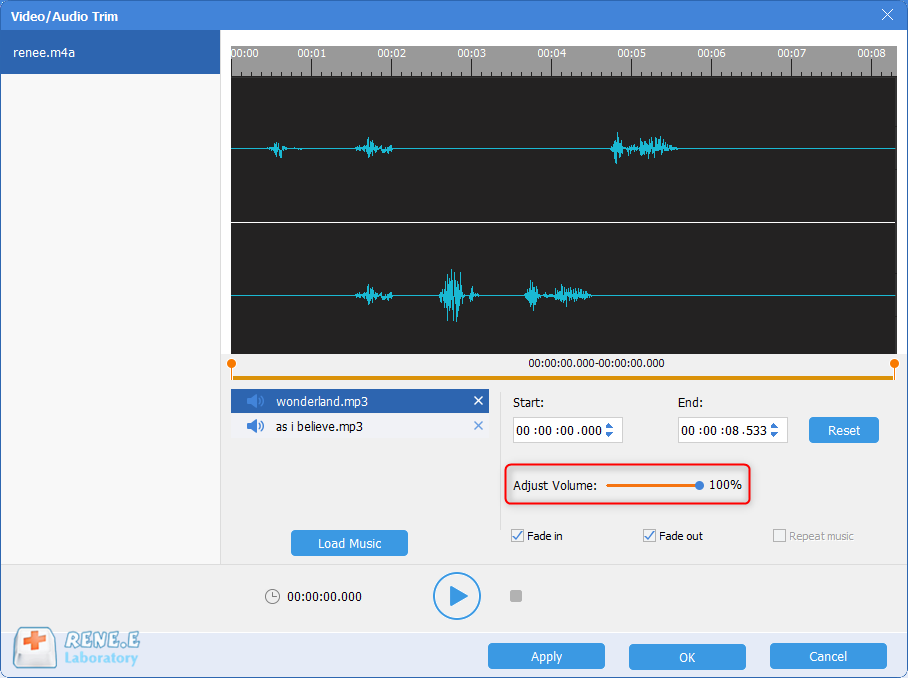
Altere a velocidade de áudio
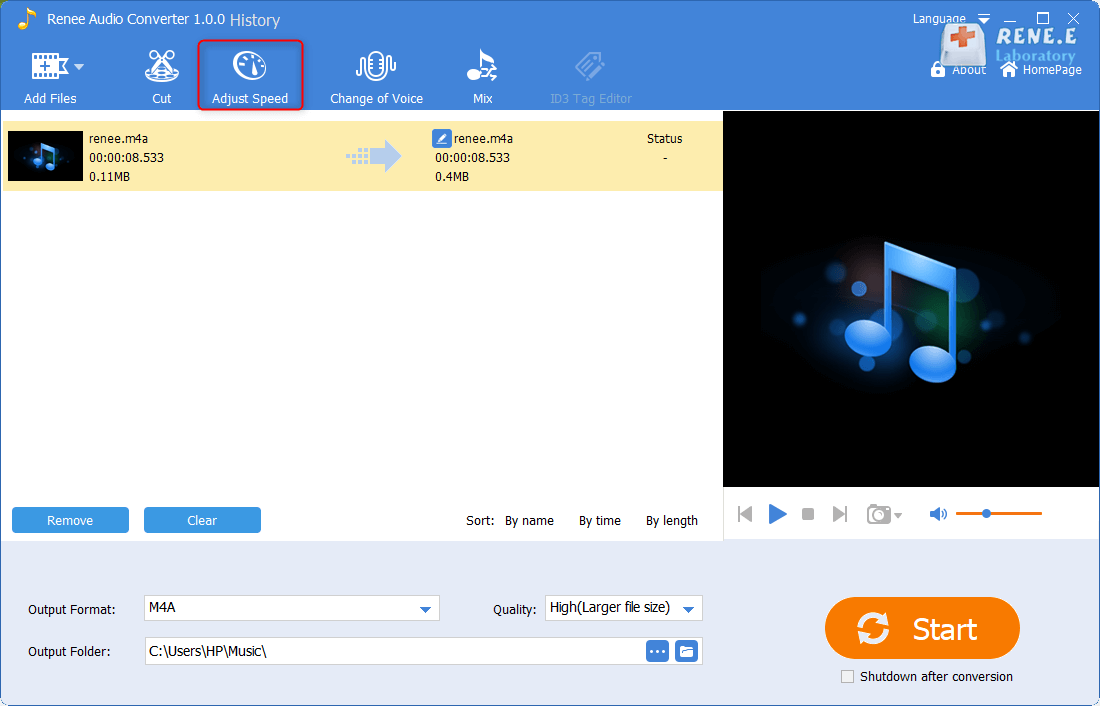
Etapa 2: altere a velocidade. 1,00 significa velocidade normal. O valor inferior a 1 significa velocidade lenta, enquanto o valor de mais de 1 significa velocidade rápida. Em seguida, clique em “ok” .
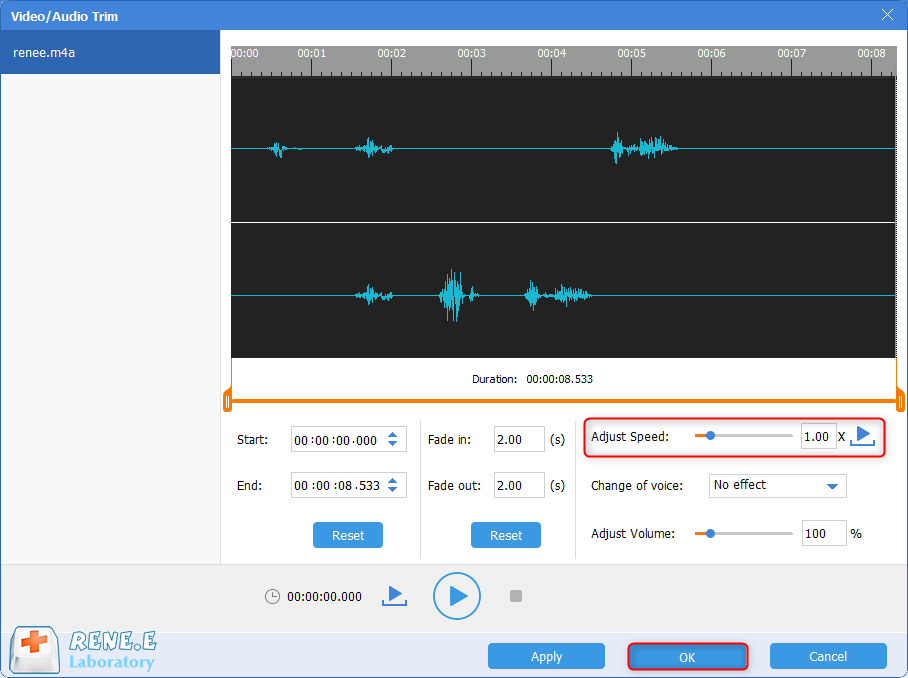
Etapa 3: selecione o formato, local e qualidade para o arquivo de saída. Finalmente clique em “lançamento” .
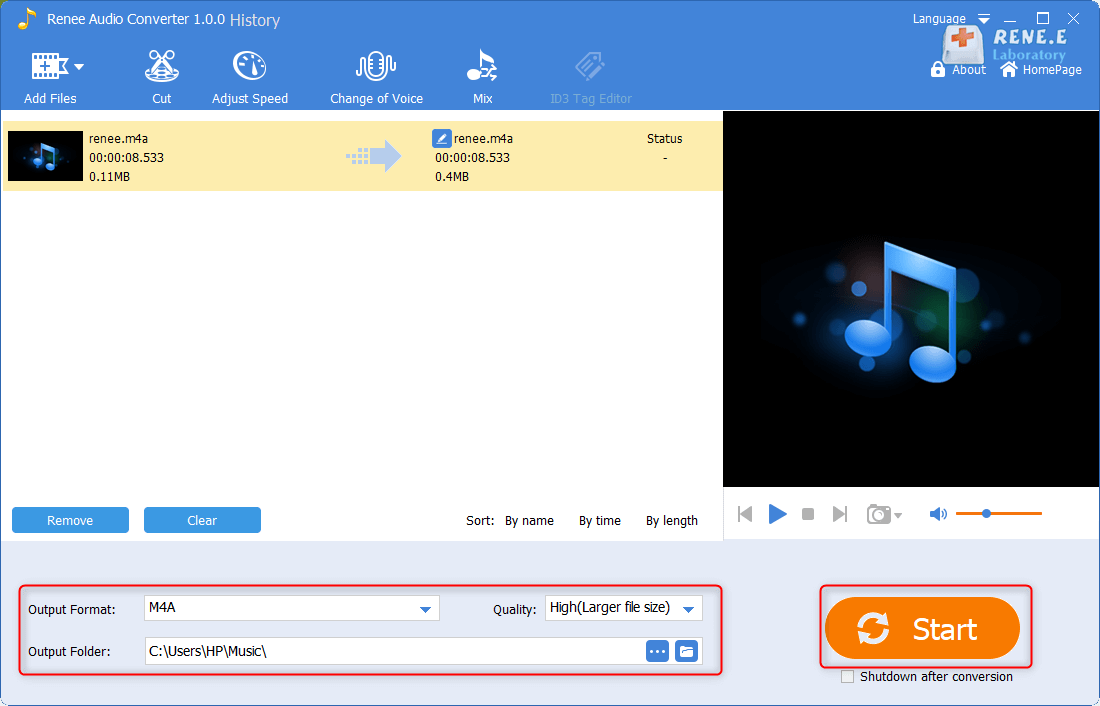
6. Salve o áudio M4A em outros dispositivos
Salve o arquivo M4A no iTunes.
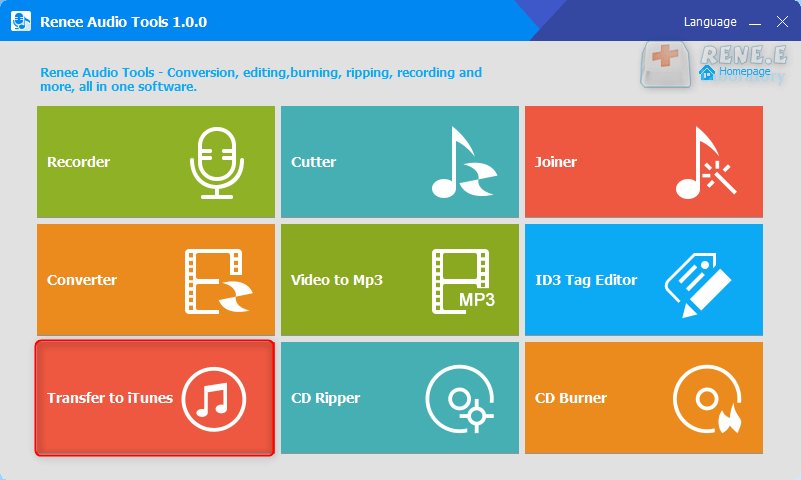
Etapa 2: Clique em “Adicionar arquivo” para adicionar o (s) arquivo (s) de destino.
Etapa 3: Clique no botão “Adicionar ao iTunes.” .
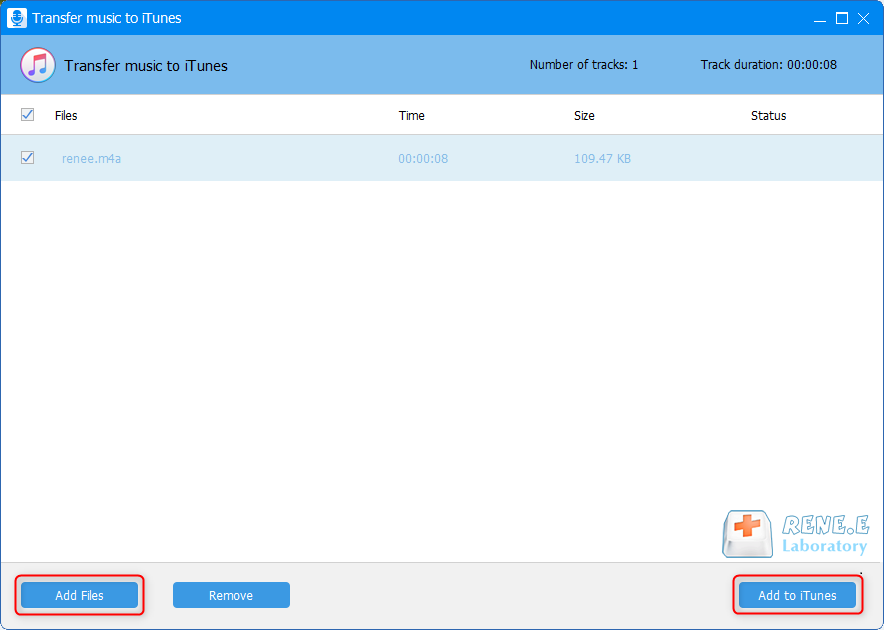
1. Primeiro de tudo, você deve alterar a extensão do arquivo M4A em M4R.
2. Conecte seu iPhone ao computador. E, em seguida, clique no ícone do iPhone. E então, na coluna à esquerda, clique em “Sounds” e arraste e solte o arquivo M4R para o iTunes.. Iniciar a sincronização. Uma vez concluído, abra o seu iPhone e defina o toque adicionado ao iPhone.
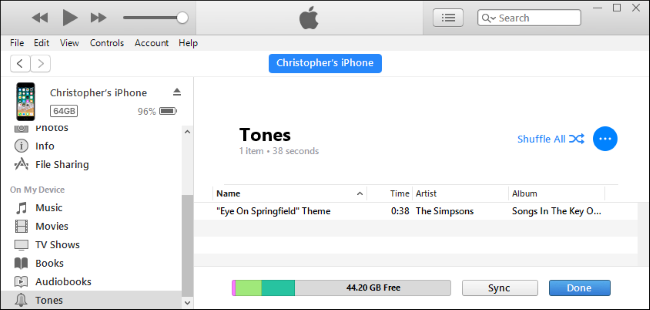
Grave o arquivo M4A no CD
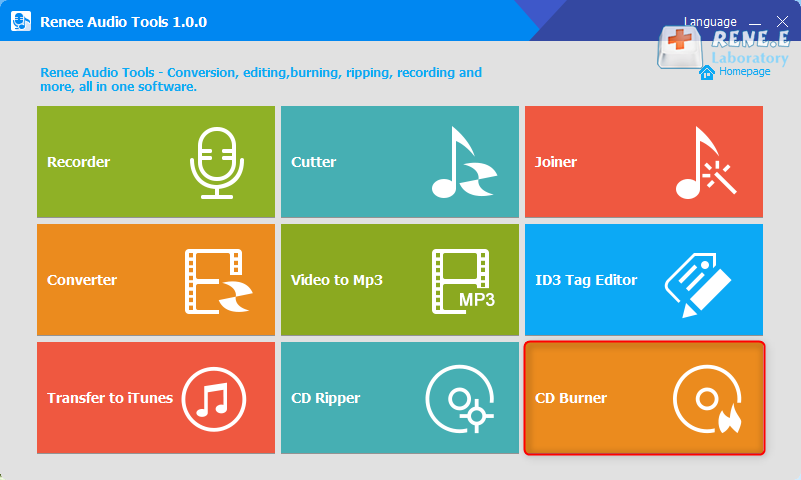
Etapa 2: clique em “Adicionar arquivo” e selecione o arquivo M4A.
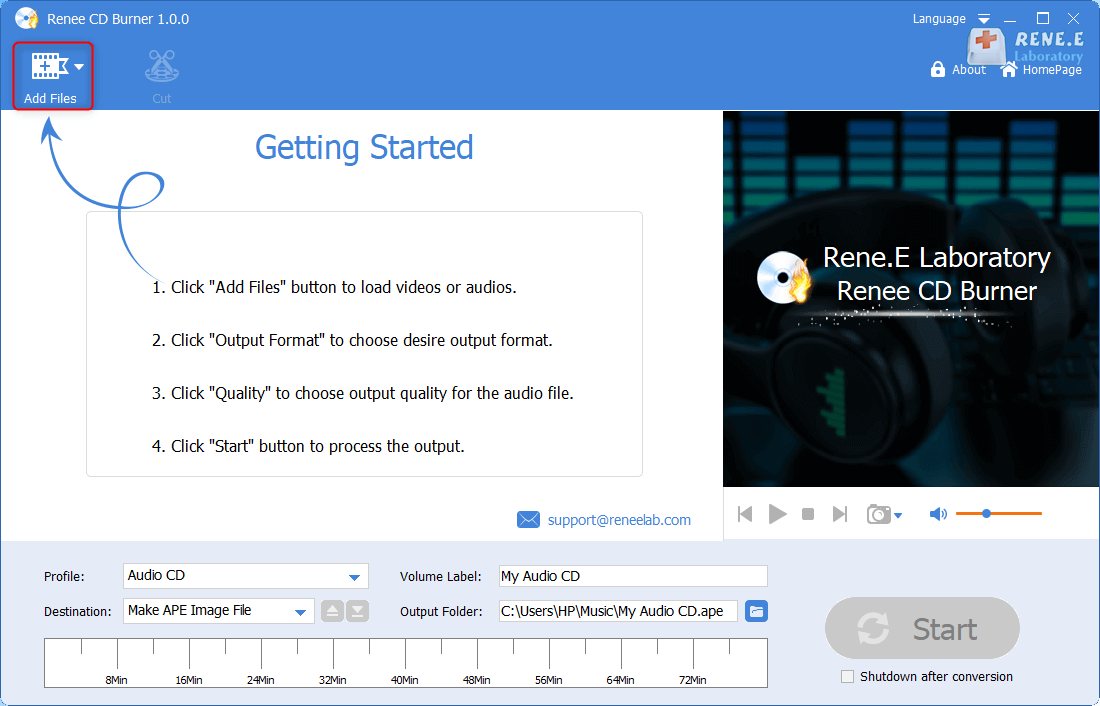
Etapa 3: selecione a pasta de destino e saída.
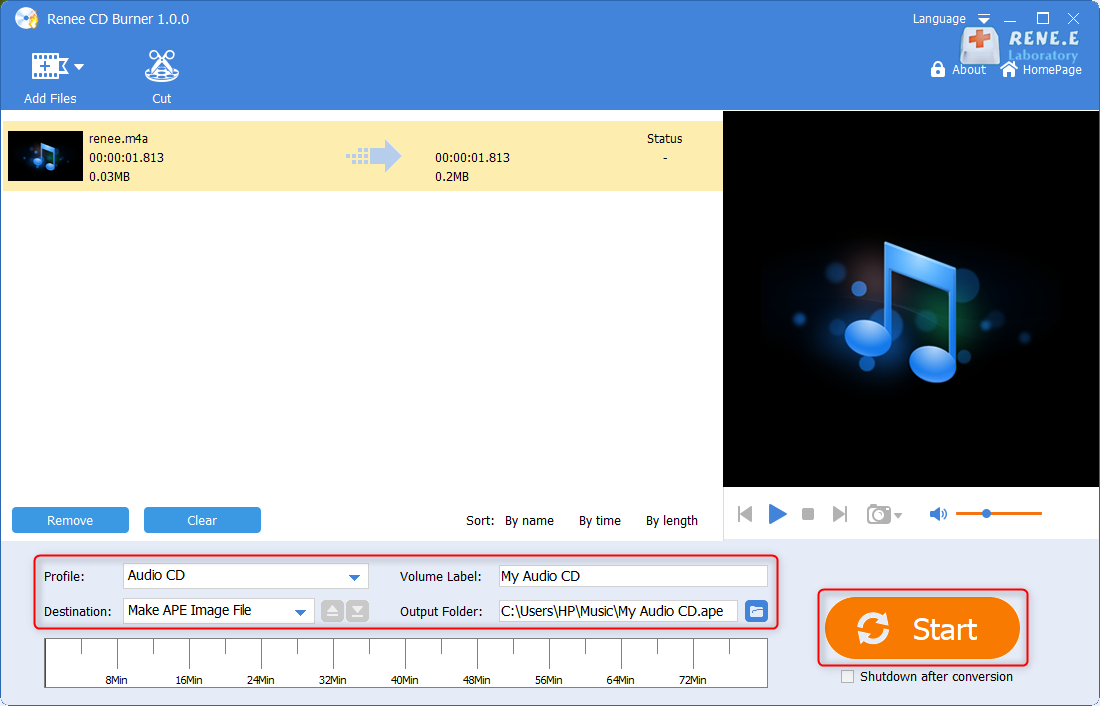
Passo 4: Por fim, clique em “lançamento” .
Link relacionado :
Como converter o vídeo de YouTube para áudio WAV online?
29-05-2020
Ana : Existem recursos de vídeo muito ricos no YouTube. Muitas pessoas querem converter seus vídeos favoritos em áudio WAV....
Sites recomendados para cortar música online!
01-06-2020
Sónia : Com o desenvolvimento da tecnologia da Internet, não há necessidade de usar software para cortar música. É também...
Descubra estes softwares práticos para criar um toque de celular!
27-05-2020
Luísa : Embora existam toques padrão no celular, a maioria dos usuários escolhe ou edita a música adorável para personalizar...
Recomendação de 5 gravadores de voz práticos no Windows 10!
26-05-2020
Pedro : Os arquivos de áudio são comuns no trabalho e na vida cotidiana, incluindo produção de mídia, criação e...


